XP系统创建新账户后找不到超级管理员账户怎么解决
XP系统上创建新账户可以创建多个账户这样多人使用一台电脑,就不会有冲突,自己用自己的账户。一些用户反馈说XP系统创建新账户后找不到超级管理员账户,怎么回事呢?这是超级管理员账号被隐藏了,我们只要重新找到打开即可。下面一起阅读下文教程吧。
解决方法如下:
1、点击“开始”——“控制面板”,进入控制面板界面,并选择右边的“用户账户”。
2、进入“用户账户”界面之后,选择“创建一个账户”。然后给你创建的新账户命名,我们这里命名为“孙悟空”。接着点击“下一步”。
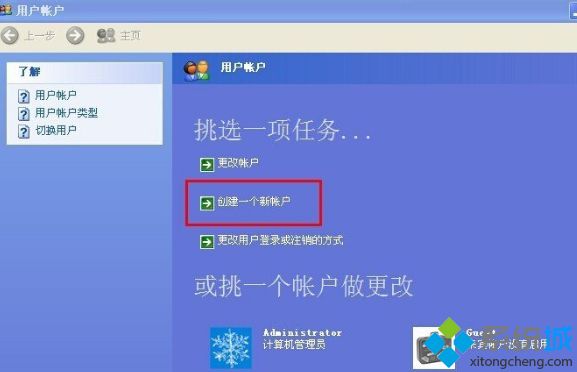
3、进入了“挑选一个账户类型”的界面,点击右下角的“创建账户”,即可完成创建一个新账户的任务。我们重新“用户账户”界面,就会发现新账户“孙悟空”已经存在。
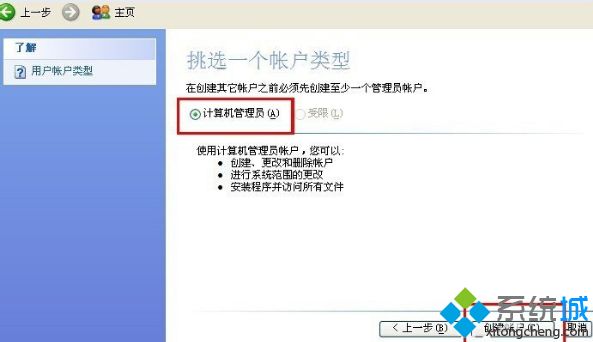
4、到这里,也许你就认为以后自己可以有两个window xp账号了。但是,当你重启电脑之后,你就会发现在电脑运行到“欢迎使用”界面时,只出现一个账户,即那个新的账户,原来的超级管理员账户不见了。此时,你只能够选择进入新创建的那个账户的界面。然而,我们留在超级管理员账户上面的资料没有出现在新创建的账户界面。怎么办?下面将是本经验的重点。
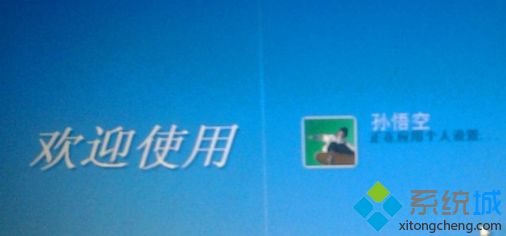
5、进入新账户操作界面之后,“开始”——“运行”,在方框里面输入“cmd”,并点击“确定”。
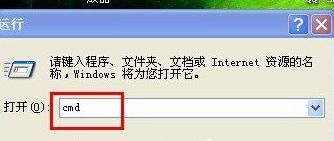
6、在弹出的黑色方框里面,你会看到有一个一闪一闪的“横线”,在这个地方粘贴准备好的命令符:reg add “HKEY_LOCAL_MACHINE\SOFTWARE\Microsoft\Windows NT\CurrentVersion\Winlogon\SpecialAccounts\UserList” /v Administrator /d 1 /t REG_DWORD /f 最后敲击“enter”键即可。好了,到此问题已经解决。

7、最后,我们有必要尝试重启,看看超级管理员账户出现了没有。
上述就是XP系统创建新账户后找不到超级管理员账户的解决方法,虽然步骤比较多,但是操作起来还是很简单,希望此教程能够帮助到大家。
相关教程:简述创建一个用户账户的步骤创建一个新的用户账户账户被停用联系管理员Win xp. 账号被锁定删除本地账户我告诉你msdn版权声明:以上内容作者已申请原创保护,未经允许不得转载,侵权必究!授权事宜、对本内容有异议或投诉,敬请联系网站管理员,我们将尽快回复您,谢谢合作!










